Menampilkan Lembar Kerja Excel berdasarkan Hentian Halaman Menggunakan GroupDocs.Viewer untuk .NET
Perkenalan
Dalam dunia yang digerakkan oleh data saat ini, menyajikan kumpulan data besar dalam format yang mudah digunakan sangatlah penting. Membagikan atau meninjau lembar kerja yang panjang dapat menjadi hal yang merepotkan tanpa alat yang tepat. GroupDocs.Viewer untuk .NET menawarkan solusi yang efisien untuk merender file Excel berdasarkan pemisah halaman menjadi PDF. Fitur ini memastikan setiap halaman lembar kerja tertata rapi dan mudah dinavigasi.
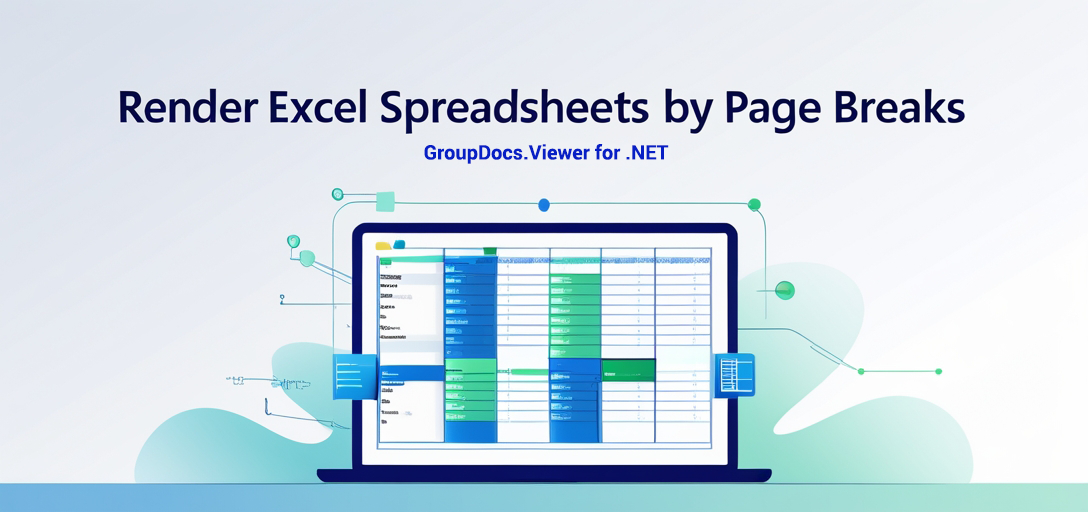
Dalam tutorial ini, kami akan memandu Anda menggunakan GroupDocs.Viewer untuk merender spreadsheet berdasarkan pemisah halaman, meningkatkan visibilitas dengan garis kisi dan judul. Pada akhirnya, Anda akan dapat:
- Terapkan rendering file Excel menggunakan .NET.
- Konfigurasikan opsi tampilan PDF untuk presentasi spreadsheet yang lebih baik.
- Memanfaatkan fungsi utilitas untuk penanganan berkas yang efisien.
Prasyarat
Sebelum memulai, pastikan Anda telah menyiapkan pengaturan berikut:
- Perpustakaan yang Diperlukan: Instal GroupDocs.Viewer untuk .NET (versi 25.3.0).
- Pengaturan Lingkungan:
- Visual Studio (disarankan 2017 atau lebih baru)
- Proyek yang menargetkan .NET Framework 4.6.1 atau yang lebih baru, atau .NET Core 2.0 atau yang lebih baru
Prasyarat Pengetahuan
- Pemahaman dasar tentang lingkungan pengembangan C# dan .NET.
Menyiapkan GroupDocs.Viewer untuk .NET
Untuk memulai dengan GroupDocs.Viewer, instal pustaka menggunakan Konsol Manajer Paket NuGet atau .NET CLI.
Konsol Pengelola Paket NuGet
Install-Package GroupDocs.Viewer -Version 25.3.0
.KLIK NET
dotnet add package GroupDocs.Viewer --version 25.3.0
Akuisisi Lisensi
GroupDocs menawarkan uji coba gratis untuk menjelajahi fitur-fiturnya. Dapatkan lisensi sementara atau beli versi lengkap dari situs web mereka untuk akses tanpa batas.
Inisialisasi dan Pengaturan Dasar
Mari menginisialisasi GroupDocs.Viewer dengan potongan kode C# sederhana:
using GroupDocs.Viewer;
// Inisialisasi objek penampil untuk berkas Excel.
string filePath = "YOUR_DOCUMENT_DIRECTORY/PATH_TO_SPREADSHEET.XLSX";
using (Viewer viewer = new Viewer(filePath))
{
// Pengaturan dasar telah selesai. Siap untuk dirender!
}
Panduan Implementasi
Merender Spreadsheet berdasarkan Hentian Halaman
Ringkasan
Fitur ini berfokus pada pemrosesan lembar kerja ke dalam format PDF, yang memastikan setiap jeda halaman pada berkas Excel menghasilkan halaman terpisah dalam PDF. Langkah 1: Siapkan Lingkungan Anda Pertama, pastikan direktori keluaran Anda dikonfigurasi dengan benar:
using System.IO;
using GroupDocs.Viewer;
using GroupDocs.Viewer.Options;
string outputDirectory = Path.Combine("YOUR_DOCUMENT_DIRECTORY", "output");
string outputFilePath = Path.Combine(outputDirectory, "rendered_spreadsheet_by_page_breaks.pdf");
// Inisialisasi objek Viewer dengan dokumen spreadsheet.
using (Viewer viewer = new Viewer("YOUR_DOCUMENT_DIRECTORY/PATH_TO_SPREADSHEET.XLSX"))
{
// Konfigurasikan opsi tampilan PDF untuk rendering.
PdfViewOptions viewOptions = new PdfViewOptions(outputFilePath);
// Atur rendering berdasarkan jeda halaman untuk memastikan setiap halaman dirender secara terpisah.
viewOptions.SpreadsheetOptions = SpreadsheetOptions.ForRenderingByPageBreaks();
// Aktifkan garis kisi dan judul untuk visibilitas struktur spreadsheet yang lebih baik.
viewOptions.SpreadsheetOptions.RenderGridLines = true;
viewOptions.SpreadsheetOptions.RenderHeadings = true;
// Render dokumen dengan opsi yang ditentukan.
viewer.View(viewOptions);
}
Parameter Dijelaskan:
PdfViewOptions: Mengonfigurasi bagaimana Excel akan ditampilkan sebagai PDF.SpreadsheetOptions.ForRenderingByPageBreaks(): Memastikan setiap jeda halaman menghasilkan halaman PDF baru.
Tips Pemecahan Masalah
- Masalah Jalur File: Periksa kembali jalur berkas Anda untuk kesalahan ketik atau referensi direktori yang salah.
- Kesalahan IzinPastikan Anda memiliki izin yang diperlukan untuk membaca dari dan menulis ke direktori yang ditentukan.
Fungsi Utilitas untuk Penanganan File
Untuk menyederhanakan pengelolaan direktori keluaran, kami telah menyertakan fungsi utilitas:
using System;
using System.IO;
namespace Utilities
{
public static class Utils
{
// Dapatkan jalur direktori keluaran menggunakan tempat penampung yang konsisten.
public static string GetOutputDirectoryPath()
{
return Path.Combine("YOUR_DOCUMENT_DIRECTORY", "output");
}
}
}
Aplikasi Praktis
Merender spreadsheet berdasarkan jeda halaman bermanfaat dalam berbagai skenario, seperti:
- Pelaporan Keuangan: Mudah berbagi laporan terperinci dengan batasan halaman yang jelas.
- Konten Edukasi: Bagikan materi kursus di mana setiap bagian dimulai pada halaman baru.
- Analisis Data: Menyajikan kumpulan data besar kepada para pemangku kepentingan tanpa membuat mereka kewalahan. Mengintegrasikan GroupDocs.Viewer dengan sistem .NET lainnya dapat lebih meningkatkan alur kerja pemrosesan dokumen, membuatnya lebih mudah untuk digabungkan ke dalam aplikasi yang ada.
Pertimbangan Kinerja
Saat menangani file Excel berukuran besar, penyetelan kinerja adalah kuncinya:
- Optimalkan Penggunaan Memori: Buang objek Viewer segera setelah dirender.
- Pemrosesan Batch: Memproses berkas secara batch untuk mengelola alokasi sumber daya secara efektif.
- Sesuaikan Opsi Tampilan: Sesuaikan
SpreadsheetOptionsberdasarkan kebutuhan spesifik untuk meningkatkan efisiensi.
Kesimpulan
Sekarang, Anda seharusnya sudah memiliki pemahaman yang kuat tentang cara merender lembar kerja Excel berdasarkan pemisah halaman menggunakan GroupDocs.Viewer untuk .NET. Kemampuan ini tidak hanya meningkatkan keterbacaan dokumen Anda tetapi juga menyederhanakan pembagian data lintas platform.
Langkah Berikutnya
- Jelajahi fitur tambahan di GroupDocs.Viewer.
- Bereksperimen dengan berbeda
SpreadsheetOptionskonfigurasi. Siap untuk mempraktikkannya? Cobalah membuat spreadsheet Anda sendiri dan berikan umpan balik tentang bagaimana spreadsheet tersebut mengubah proses manajemen dokumen Anda!
Bagian FAQ
Q1: Bisakah saya menyajikan format spreadsheet lain selain Excel XLSX?
A1: Ya, GroupDocs.Viewer mendukung berbagai format spreadsheet termasuk CSV, ODS, dan banyak lagi.
Q2: Bagaimana cara menangani file besar tanpa mengalami masalah memori?
A2: Memproses dokumen dalam kelompok yang lebih kecil dan memastikan pembuangan objek Viewer dengan benar setelah digunakan.
Q3: Bagaimana jika hasil PDF saya kurang jelas atau detail?
A3: Sesuaikan pengaturan rendering seperti garis kisi dan judul untuk meningkatkan visibilitas.
Q4: Apakah mungkin untuk menyesuaikan ukuran halaman untuk keluaran PDF?
A4: Ya, Anda dapat mengatur dimensi khusus di PdfViewOptions sebelum dirender.
Q5: Di mana saya dapat menemukan informasi lebih lanjut tentang kemampuan GroupDocs.Viewer?
A5: Kunjungi mereka dokumentasi Dan Referensi API.
Sumber daya
- Dokumentasi:Jelajahi panduan mendalam di Dokumentasi GroupDocs.
- Referensi API:Akses informasi API terperinci melalui Referensi API GroupDocs.
- Unduh GroupDocs.Viewer: Mulailah dengan uji coba gratis dari mereka halaman unduhan.
- Pembelian atau Lisensi Uji Coba: Dapatkan lisensi melalui portal pembelian atau mendapatkan lisensi sementara untuk tujuan pengujian.
- Dukungan dan Komunitas: Bergabunglah dalam diskusi atau cari bantuan di Forum GrupDocs.
Sekarang setelah Anda memiliki semua alat dan pengetahuan, mulailah merender file Excel Anda dengan mudah menggunakan GroupDocs.Viewer untuk .NET!